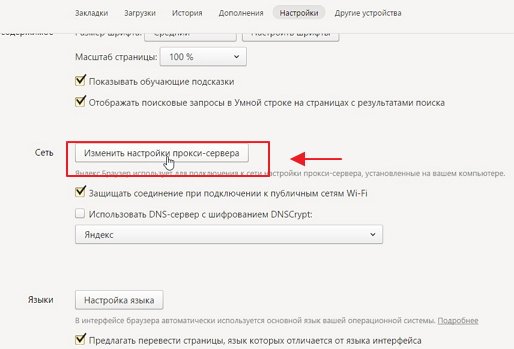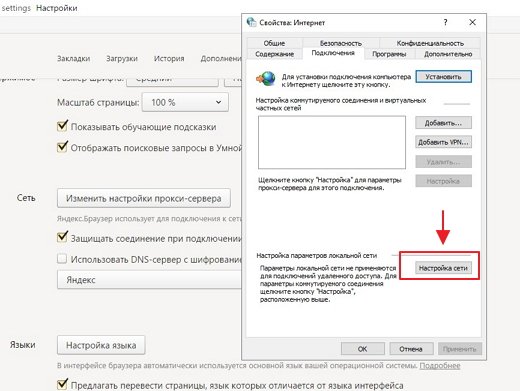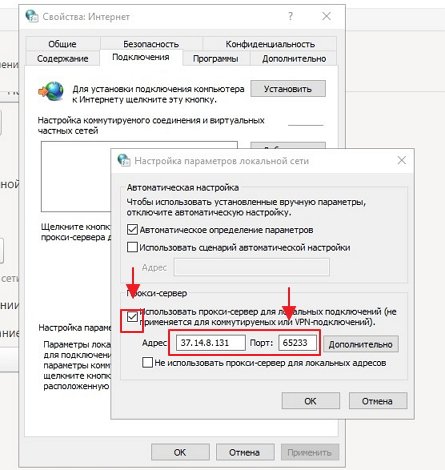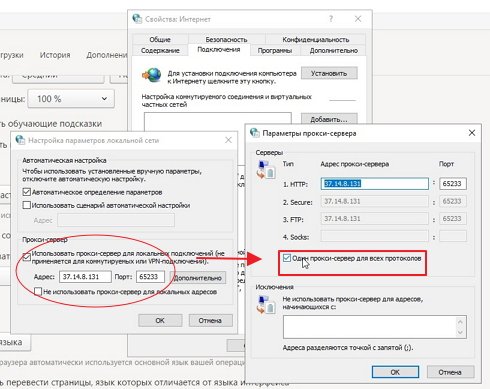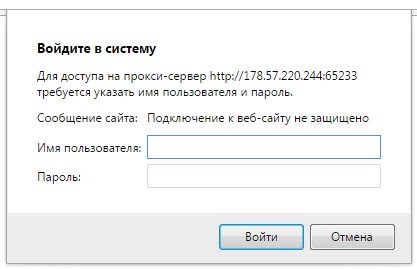FriGate για το πρόγραμμα περιήγησης Yandex: έξυπνος ανώνυμος. Το πρόσθετο FriGate για το πρόγραμμα περιήγησης Yandex
Πρόσφατα, στο Διαδίκτυο, υπάρχουν όλο και περισσότερες καταστάσεις στις οποίες πρέπει να αποκρύψετε την τοποθεσία ή τη διεύθυνση IP σας. Η επέκταση της Frigate, η οποία υπάρχει σε πολλά σύγχρονα προγράμματα περιήγησης, συμπεριλαμβανομένου και του, έρχεται στη διάσωση.
Κύριες λειτουργίες και χαρακτηριστικά
Τα χαρακτηριστικά επέκτασης της φρεγάτας:
Κρυπτογράφηση της κυκλοφορίας Όταν η επέκταση λειτουργεί, τα δεδομένα μεταξύ του υπολογιστή του χρήστη και του διακομιστή είναι κρυπτογραφημένα. Χάρη σε αυτό, τρίτα μέρη δεν θα είναι σε θέση να τα παρακολουθήσουν με οποιονδήποτε τρόπο.
- Αλλαγή διεύθυνσης IP. Εάν είναι απαραίτητο, ο χρήστης μπορεί να ενεργοποιήσει τη λειτουργία αλλαγής της διεύθυνσης IP. Σε αυτή την περίπτωση, ο ιστότοπος θα λαμβάνει μόνο δεδομένα μεσολάβησης και ο πραγματικός παραλήπτης θα παραμείνει κρυμμένος.
- Επιτάχυνση της πρόσβασης. Εάν ο διακομιστής μεσολάβησης βρίσκεται κοντά στον υπολογιστή του χρήστη, μπορεί να αυξήσει σημαντικά την ταχύτητα του Internet. Ο λόγος για αυτό είναι ότι η σύνδεση μεταξύ του υπολογιστή και του διακομιστή μεσολάβησης θα είναι σε κανονική ταχύτητα και μεταξύ του διακομιστή μεσολάβησης και του διακομιστή ιστότοπου - σε υψηλή ταχύτητα.
- Ξεκλείδωμα ιστότοπων. Μερικοί δικτυακοί πόροι αποκλείουν την πρόσβαση σε χώρες ή συγκεκριμένες περιοχές. Ωστόσο, μπορούν να ξεγελαστούν με τη διαβίβαση δεδομένων μέσω ενός πληρεξούσιου που δεν βρίσκεται σε μια αποκλεισμένη περιοχή.
Η επέκταση του Frigate μπορεί να είναι χρήσιμη τόσο για τους επισκέπτες των πόρων του διαδικτύου όσο και για τους ιδιοκτήτες τους.
Οφέλη για τους χρήστες:
- Λειτουργεί επιλεκτικά και επιτρέπει την ανακατεύθυνση δεδομένων μέσω ενός πληρεξουσίου μόνο εάν απαγορεύεται η άμεση σύνδεση.
- Χρησιμοποιεί μόνο αποκλειστικούς πληρεξουσίους. Αυτό παρέχει μια πολύ υψηλότερη ταχύτητα πρόσβασης και, κατά συνέπεια, την ανταλλαγή πληροφοριών μεταξύ χρηστών και ιστοτόπων (βέβαια, αυτό είναι θεωρητικά - στην πράξη, η ταχύτητα μπορεί να είναι ακόμη λιγότερη - εξαρτάται όλοι από την ποιότητα του διακομιστή μεσολάβησης). Επιπλέον, αυτός ο τύπος σύνδεσης μειώνει την πιθανότητα διαρροής προσωπικών δεδομένων σε τρίτους.
Οφέλη για webmasters:
- Οι επισκέπτες του ιστότοπου μπορούν να φτάσουν σε αυτό ανά πάσα στιγμή, ακόμη και αν ο ιστότοπος είναι προσωρινά μη διαθέσιμος για την περιοχή.
Η επέκταση Frigate χρησιμοποιεί διακομιστές μεσολάβησης HTTP / HTTPS διαφανούς τύπου.
Δεν κρύβουν την πραγματική διεύθυνση IP του χρήστη και την τοποθεσία του.
- Αυτός ο τύπος διακομιστή μεσολάβησης είναι άχρηστος από την άποψη της εξασφάλισης της ανωνυμίας, αλλά είναι ένας πολύ καλός τρόπος για να επιταχύνετε τη μεταφορά δεδομένων και να παρακάμψετε τις τοπικές κλειδαριές. Για τους υπεύθυνους ιστού, αυτοί οι πληρεξούσιοι δεν προκαλούν ταλαιπωρία, καθώς δεν επηρεάζουν τα στατιστικά στοιχεία της επίσκεψης του πόρου, παρέχοντας τις διευθύνσεις IP πραγματικών χρηστών.
Πώς να εγκαταστήσετε
Επειδή το Yandex.Browser βασίζεται στο έργο Chromium, είναι πλήρως συμβατό με όλες τις εφαρμογές από το Chrome Web Store. Επομένως, για να κατεβάσετε την επέκταση της Frigate, πρέπει να τηρείτε τις παρακάτω οδηγίες:
- Άνοιγμα του Chrome Online Store.
- Στη γραμμή αναζήτησης που βρίσκεται στην επάνω αριστερή γωνία, πληκτρολογήστε "Frigate".
- Επιλέξτε friGate CDN, που βρίσκεται στην ενότητα "Επεκτάσεις".
- Στο αναδυόμενο παράθυρο, κάντε κλικ στο κουμπί "Εγκατάσταση", μετά το οποίο θα εμφανιστεί ένα άλλο παράθυρο στο επάνω μέρος της σελίδας, στο οποίο πρέπει να επιβεβαιώσετε τις προθέσεις σας.
Αυτό ολοκληρώνει την εγκατάσταση της επέκτασης, η οποία θα υποδεικνύεται από ένα αναδυόμενο μήνυμα και το εικονίδιο Fregate που εμφανίζεται δίπλα στη γραμμή διευθύνσεων.
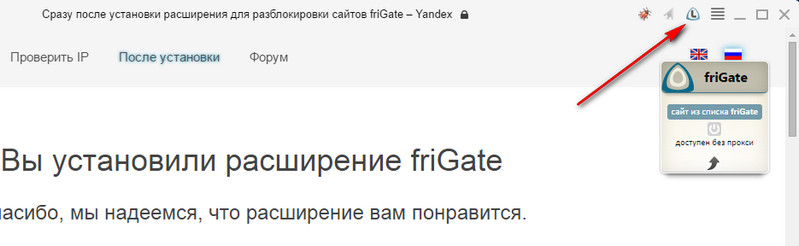
Πλεονεκτήματα και μειονεκτήματα της Frigate
- Η Frigate συμπεριλαμβάνεται αμέσως μόνο σε εκείνες τις τοποθεσίες που βρίσκονται σε ειδικές λίστες (δηλ. Στις απαγορευμένες λίστες). Αρχικά, η επέκταση έχει μόνο μία τέτοια λίστα, η οποία περιέχει 150 τίτλους, αλλά αν είναι απαραίτητο, μπορείτε να δημιουργήσετε τη δική σας.
- Η Frigate καθορίζει εάν ο ιστότοπος είναι αποκλεισμένος και ενεργοποιεί μόνο το διακομιστή μεσολάβησης.
- Η επέκταση δεν είναι κατάλληλη για όσους θέλουν να παραμείνουν ανώνυμοι σε όλους τους ιστότοπους, επειδή λειτουργούν μόνο με λίστες που δημιουργήθηκαν νωρίτερα.
Προσαρμογή
Αυτή η επέκταση λειτουργεί σωστά με τις ρυθμίσεις που έχετε ρυθμίσει, αλλά μπορείτε να "στρίψετε" κάτι μόνοι σας. Για να το κάνετε αυτό, στην επάνω δεξιά γωνία, κάντε κλικ στο δεξί κουμπί του ποντικιού στο λογότυπο επέκτασης και επιλέξτε "Ρυθμίσεις" στο μενού περιβάλλοντος. 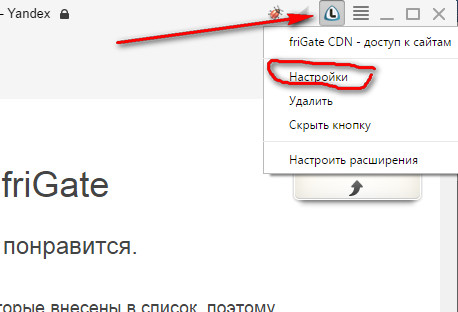
Στη συνέχεια ανοίγει το παράθυρο ρυθμίσεων.
Έλεγχος λειτουργίας
Ας προσπαθήσουμε να δούμε τι μας δίνει αυτή η επέκταση. Πρώτα απ 'όλα, υπάρχει στη Ρωσική Ομοσπονδία μητρώο απαγορευμένων τοποθεσιών. Αυτός ο ιστότοπος βρίσκεται στο reestr.rublacklist.net 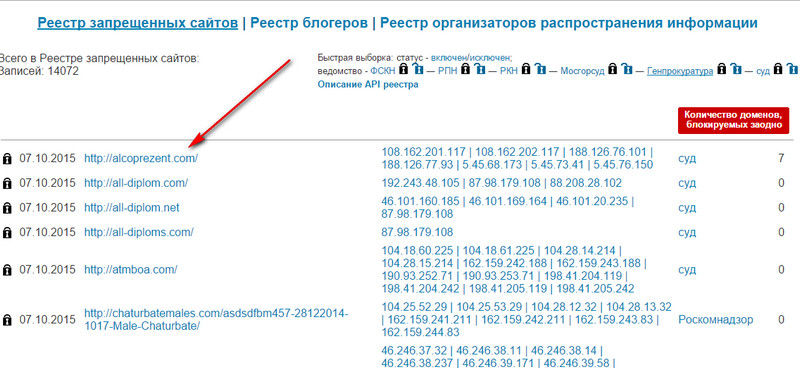
Ειδικά δεν ανησυχούν για την επιλογή του πρώτου ιστότοπου (είναι μπλοκαρισμένο από το δικαστήριο) alcoprezent.com, μετά την αποσύνδεση της Frigate - κάντε κλικ στο εικονίδιο επέκτασης στην επάνω δεξιά γωνία του προγράμματος περιήγησης και θα μετατραπεί σε εικονίδιο με την ένδειξη "off" (το οποίο στα αγγλικά σημαίνει "Off" . 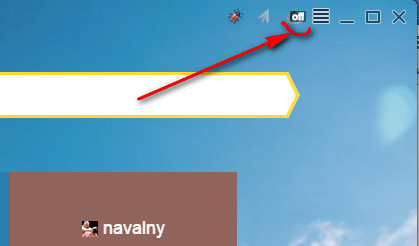 Έτσι, πηγαίνετε στο site υπό μελέτη alcoprezent.com χωρίς την επέκταση. Και βλέπουμε μια τόσο άσχημη εικόνα:
Έτσι, πηγαίνετε στο site υπό μελέτη alcoprezent.com χωρίς την επέκταση. Και βλέπουμε μια τόσο άσχημη εικόνα: 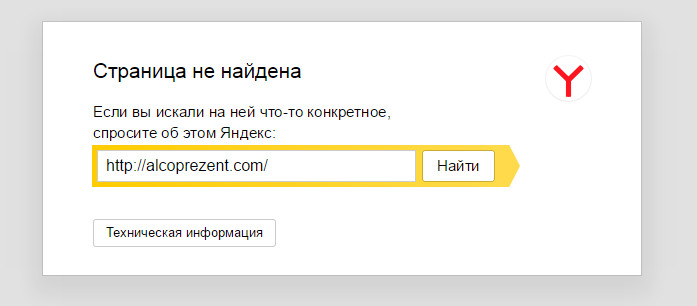
Oazyvaetsya ότι δεν υπάρχει τέτοιο site στο Διαδίκτυο!
Και τώρα ενεργοποιούμε την επέκτασή μας (κάντε κλικ στο εικονίδιο "off") και πάλι πηγαίνετε στην ίδια διεύθυνση και δείτε μια εντελώς διαφορετική εικόνα. 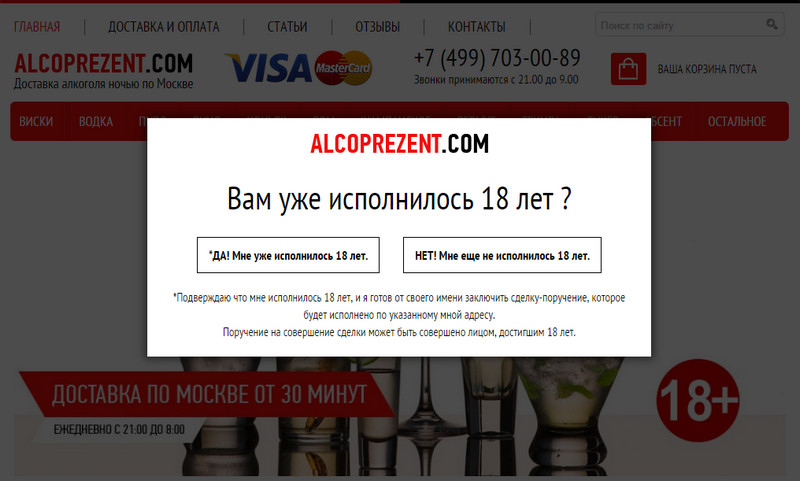
Παραγγείλετε τον εαυτό σας ένα δηλητήριο αλκοόλ στη Μόσχα όπως θέλετε.
Και έτσι με κάθε μπλοκαρισμένο ιστοτόπο ...
Βεβαίως, πολλοί άνθρωποι στη διαδικασία περιήγησης στο Διαδίκτυο αντιμετώπισαν το γεγονός ότι είναι απλά αδύνατο να φτάσετε σε μια συγκεκριμένη τοποθεσία. Αυτό οφείλεται στον νόμο για τον περιορισμό της διάδοσης πληροφοριών σχετικά με τη Ρωσία στο παγκόσμιο δίκτυο, που τέθηκε σε ισχύ το 2013. Υπάρχει ένα χρήσιμο plugin FriGate - ανώνυμο για το πρόγραμμα περιήγησης Yandex, με το οποίο μπορείτε εύκολα να παρακάμψετε όλες τις απαγορεύσεις στις επισκέψεις και στα μπλοκάρισμα.
Όταν προσπαθείτε να ανοίξετε έναν κλειδωμένο πόρο, το σύστημα αυτόματα σας ανακατευθύνει σε μια ειδική σελίδα που παρέχει πληροφορίες σχετικά με τους λόγους αυτού του περιορισμού. Ένα παρόμοιο πρόβλημα αντιμετωπίζουν οι κάτοικοι της Κριμαίας, για τους οποίους απαγορεύεται η πρόσβαση σε απαραίτητες υπηρεσίες όπως το Google Play ή η ενημέρωση Adobe Flash.
Εγκαταστήστε το FriGate
Επειδή η πλατφόρμα του προγράμματος περιήγησης Yandex βασίζεται στο Chromium, μπορείτε εύκολα να χρησιμοποιήσετε το κατάστημα επέκτασης της Google για να εγκαταστήσετε το ανώνυμο:
Εργασία με ανώνυμο
Για να καταλάβετε τι διακυβεύεται, προσπαθήστε να ανοίξετε τη δημοφιλή υπηρεσία ανταλλαγής αρχείων Ex.ua. Εάν βρίσκεστε στη Ρωσία, πιθανότατα αντί της κύριας σελίδας του ιστότοπου, θα δείτε τα εξής:

Κάθε φορά που προσπαθείτε να ανοίξετε έναν ιστότοπο που περιλαμβάνεται σε μια ειδική μαύρη λίστα, ασφαλώς θα εμποδιστεί με αυτόν τον τρόπο. Ο μόνος τρόπος για να το πετύχετε είναι να εξαπατήσετε το σύστημα, αναγκάζοντάς το να πιστεύει ότι δεν είστε από τη Ρωσία. Για αυτό, χρησιμοποιούνται πληρεξούσια.
Τώρα προσπαθήστε να ενεργοποιήσετε την εγκατεστημένη επέκταση χρησιμοποιώντας το εικονίδιο στα δεξιά της γραμμής αναζήτησης. Το plugin θα επικοινωνήσει αμέσως με το διακομιστή μεσολάβησης, το οποίο θα αλλάξει τη διεύθυνση IP σας και θα κάνει τον ιστότοπο να υποθέσει ότι οι περιορισμοί δεν ισχύουν για εσάς. Το σύστημα θα διαπιστώσει ότι βρίσκεστε σε απευθείας σύνδεση στην Τουρκία ή στον Καναδά και δεν θα εμποδίσει την επίσκεψη.
Το άρθρο ήταν χρήσιμο;
Σε σχέση με τους νέους νόμους, διάφορες ιστοσελίδες μπλοκάρονται συνεχώς, γι 'αυτό και οι χρήστες δεν έχουν πρόσβαση σε αυτές. Διάφορες υπηρεσίες και ανώνυμοι έρχονται στη διάσωση, οι οποίες βοηθούν να παρακάμψετε το μπλοκ και να αποκρύψετε την πραγματική IP σας.
Ένας από τους δημοφιλείς ανώνυμους είναι friGate. Λειτουργεί ως επέκταση προγράμματος περιήγησης, οπότε είναι πολύ εύκολο στη χρήση όταν χρειάζεται να έχετε πρόσβαση σε έναν αποκλεισμένο πόρο.
Συνήθως, οι χρήστες χρησιμοποιούνται για το γεγονός ότι οποιαδήποτε επέκταση πρέπει να εγκατασταθεί, πηγαίνοντας πρώτα στον επίσημο κατάλογο με προσθήκες. Αλλά για τους χρήστες των τελευταίων εκδόσεων του Yandex, το πρόγραμμα περιήγησης είναι ακόμα πιο εύκολο. Δεν χρειάζεται καν να αναζητήσουν ένα plugin, καθώς υπάρχει ήδη σε αυτό το πρόγραμμα περιήγησης. Απομένει μόνο να ενεργοποιηθεί. Και αυτό γίνεται:
1. Μεταβείτε στις επεκτάσεις μέσω του μενού\u003e Πρόσθετα
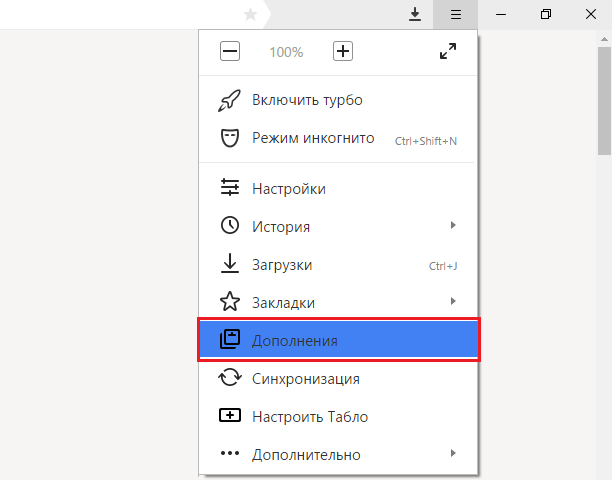
2. Μεταξύ των εργαλείων που βρίσκουμε friGate
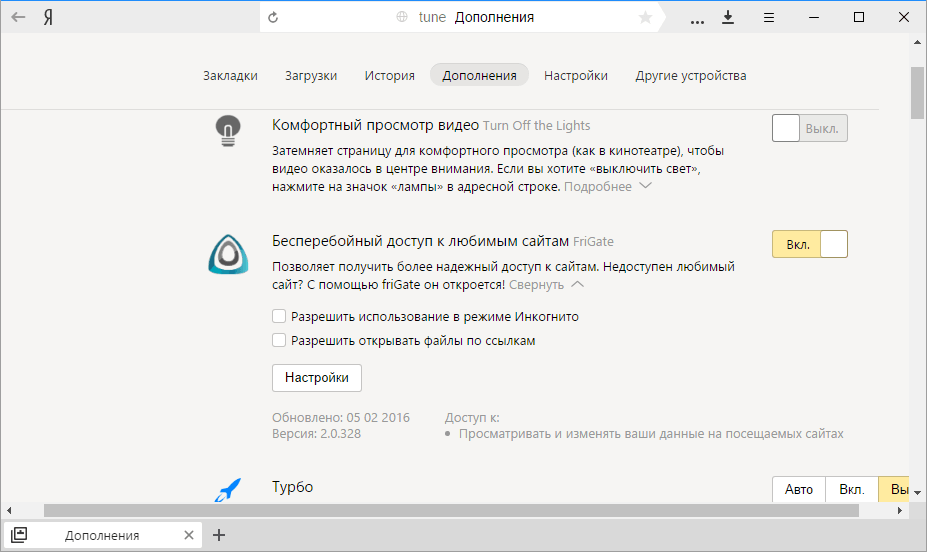
3. Κάντε κλικ στο κουμπί στα δεξιά. Η επέκταση από την κατάσταση εκτός λειτουργίας αρχικά γίνεται λήψη και εγκατάσταση και στη συνέχεια ενεργοποιείται.
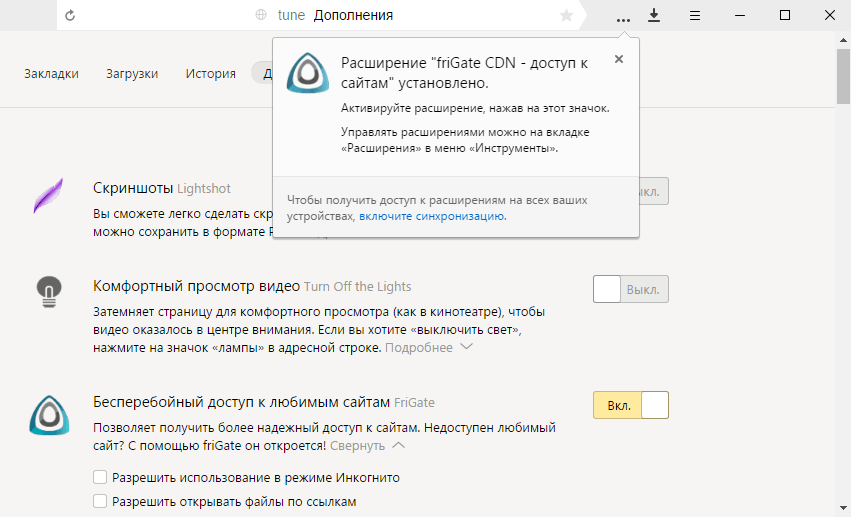
Αμέσως μετά την εγκατάσταση θα ανοίξει μια καρτέλα για την επέκταση. Εδώ μπορείτε να διαβάσετε χρήσιμες πληροφορίες και να διαβάσετε πώς να χρησιμοποιήσετε την επέκταση. Από εδώ μπορείτε να μάθετε ότι η freegate δεν λειτουργεί με τον συνηθισμένο τρόπο, όπως και όλοι οι άλλοι πληρεξούσιοι. Εσείς ο ίδιος καταρτίζετε μια λίστα με ιστότοπους για τους οποίους ξεκινάει ο ανώνυμος. Αυτή είναι ακριβώς η μοναδικότητα και η ευκολία της.
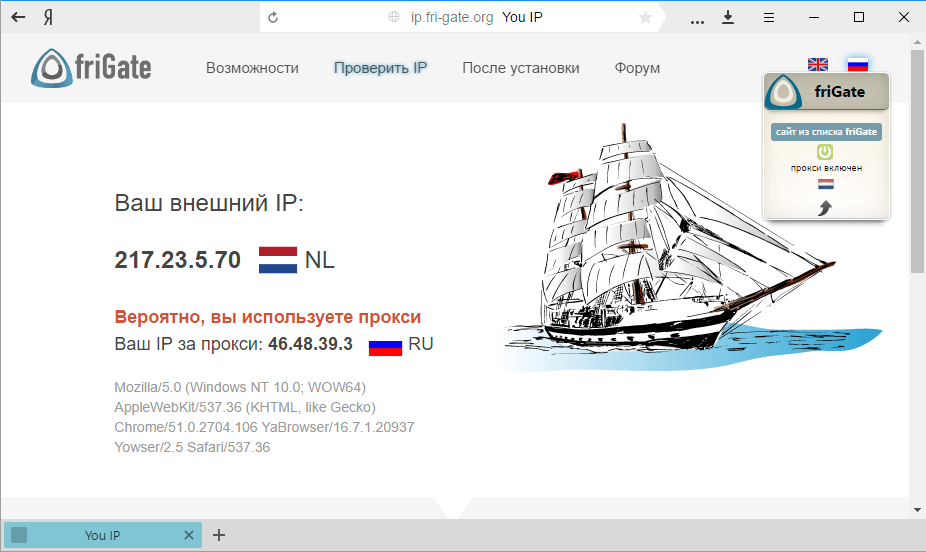
Χρησιμοποιώντας το friGate
Η χρήση της επέκτασης freegate για το πρόγραμμα περιήγησης Yandex είναι πολύ εύκολη. Μπορείτε να βρείτε το κουμπί για τη διαχείριση της επέκτασης στο επάνω μέρος του προγράμματος περιήγησης, μεταξύ της γραμμής διευθύνσεων και του κουμπιού μενού.
Μπορείτε να κρατήσετε πάντα το friGate σε κατάσταση λειτουργίας και να πάτε σε όλους τους ιστότοπους που δεν ανήκουν στη λίστα που βρίσκεται κάτω από την IP σας. Μόλις όμως πραγματοποιήσετε τη μετάβαση στον ιστότοπο από τη λίστα, η διεύθυνση IP θα αντικατασταθεί αυτόματα και η αντίστοιχη επιγραφή θα εμφανιστεί στην επάνω δεξιά γωνία του παραθύρου.
Δημιουργία λίστας
Από προεπιλογή, το friGate έχει ήδη μια λίστα με ιστότοπους, η οποία ενημερώνεται από τους προγραμματιστές της ίδιας της επέκτασης (μαζί με την αύξηση του αριθμού των αποκλεισμένων ιστότοπων). Μπορείτε να βρείτε αυτή τη λίστα ως εξής:
Κάντε κλικ στο εικονίδιο επέκτασης με το δεξί κουμπί του ποντικιού.
επιλέξτε "Ρυθμίσεις".
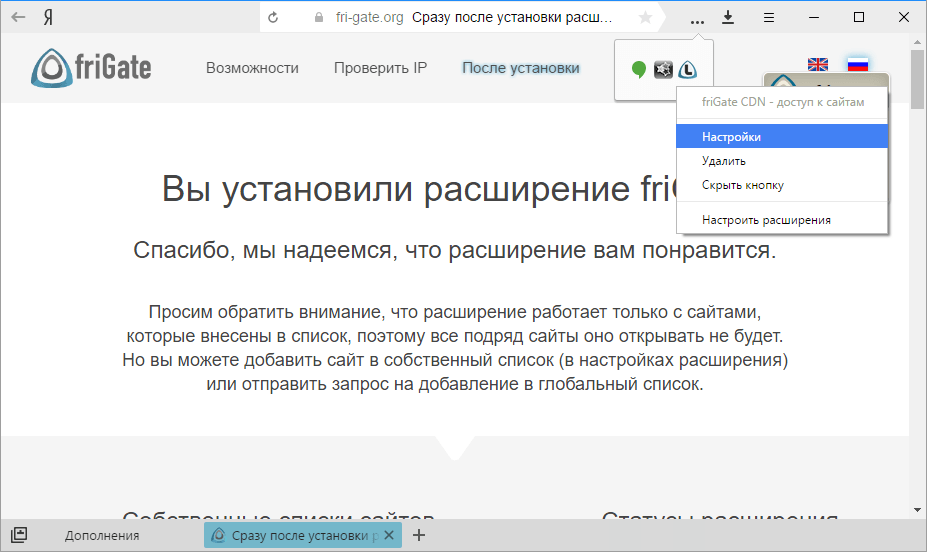
Στην ενότητα "Ρύθμιση λίστας ιστότοπων", ελέγξτε και επεξεργαστείτε την ήδη προετοιμασμένη λίστα ιστότοπων και / ή προσθέστε τον ιστότοπο για τον οποίο θέλετε να αντικαταστήσετε το IP.
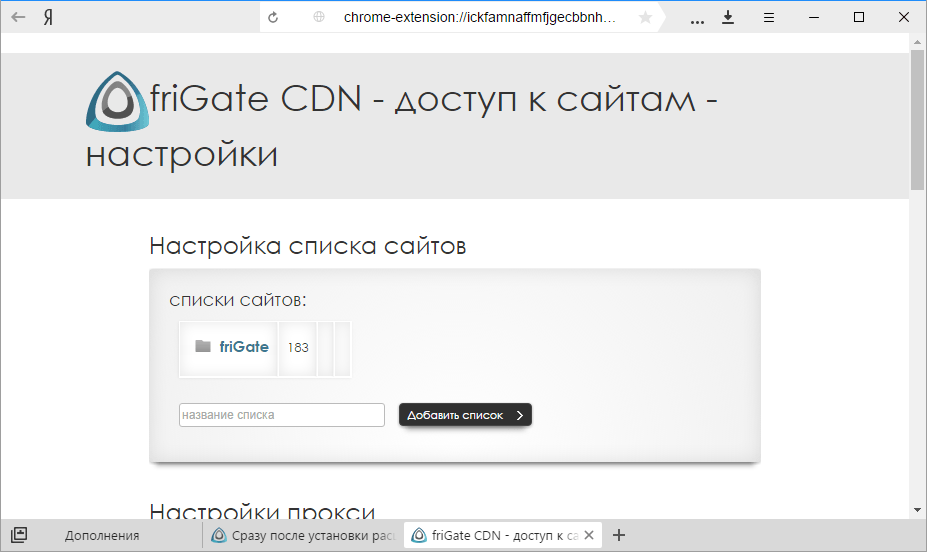
Προηγμένες ρυθμίσεις
Στο μενού ρυθμίσεων (πώς να φτάσετε εκεί, γράφεται ακριβώς παραπάνω) εκτός από την προσθήκη ενός ιστότοπου στη λίστα, μπορείτε να δημιουργήσετε πρόσθετες ρυθμίσεις για πιο εύχρηστη εργασία με την επέκταση.
Ρυθμίσεις πληρεξουσίου
Μπορείτε να χρησιμοποιήσετε το δικό σας διακομιστή μεσολάβησης από το friGate ή να προσθέσετε το δικό σας διακομιστή μεσολάβησης. Μπορείτε επίσης να μεταβείτε στο πρωτόκολλο SOCKS.
Ανωνυμία
Αν έχετε δυσκολία πρόσβασης σε οποιοδήποτε ιστότοπο, ακόμα και μέσω freegate, μπορείτε να προσπαθήσετε να χρησιμοποιήσετε την ανωνυμία.
Ρυθμίσεις ειδοποιήσεων
Λοιπόν, όλα είναι ξεκάθαρα. Ενεργοποιήστε ή απενεργοποιήστε την αναδυόμενη ειδοποίηση ότι η επέκταση χρησιμοποιείται αυτή τη στιγμή.
Προσθέστε. ρυθμίσεις
Τρεις ρυθμίσεις επέκτασης που μπορείτε να ενεργοποιήσετε ή να ενεργοποιήσετε όπως θέλετε.
Ρυθμίσεις διαφήμισης
Από προεπιλογή, η εμφάνιση των διαφημίσεων είναι ενεργοποιημένη και εξαιτίας αυτού μπορείτε να χρησιμοποιήσετε την επέκταση δωρεάν.
Χρησιμοποιώντας το friGate σε καταχωρημένους ιστότοπους
Όταν εισάγετε τον ιστότοπο από τη λίστα, εμφανίζεται η ακόλουθη ειδοποίηση στο δεξιό μέρος του παραθύρου.
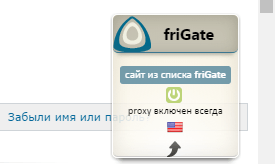
Μπορεί να είναι χρήσιμο επειδή μπορείτε να ενεργοποιήσετε / απενεργοποιήσετε γρήγορα το διακομιστή μεσολάβησης και να αλλάξετε το IP. Για να ενεργοποιήσετε / απενεργοποιήσετε το friGate στον ιστότοπο, απλά κάντε κλικ στο εικονίδιο τροφοδοσίας γκρι / πράσινου χρώματος. Και για να αλλάξετε την IP, απλά κάντε κλικ στη σημαία της χώρας.
Αυτές είναι όλες οι οδηγίες για εργασία με το friGate. Αυτό το απλό εργαλείο σας επιτρέπει να έχετε ελευθερία στο δίκτυο, το οποίο, δυστυχώς, με το χρόνο γίνεται όλο και λιγότερο.
Για να ρυθμίσετε τον διακομιστή μεσολάβησης HTTP ή Socks στο πρόγραμμα περιήγησης Yandex στα Windows, ακολουθήστε τα εξής βήματα.
Στο κάτω μέρος της σελίδας, κάντε κλικ στο κουμπί "Εμφάνιση σύνθετων ρυθμίσεων".
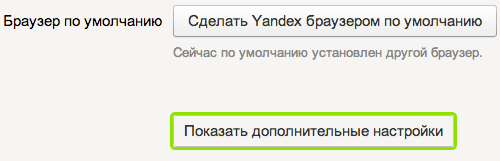
Επιλέξτε "Αλλαγή ρυθμίσεων διακομιστή μεσολάβησης".

Το παράθυρο ρυθμίσεων ανοίγει απευθείας στο ίδιο το λειτουργικό σύστημα των Windows.
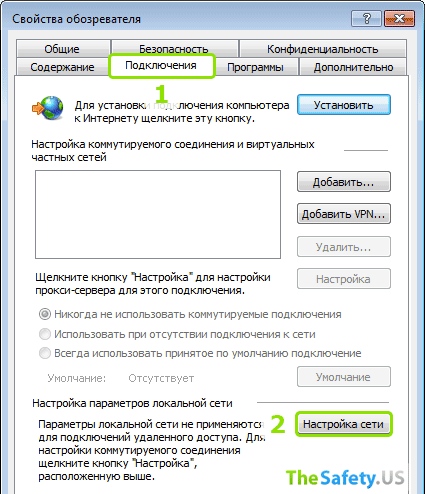
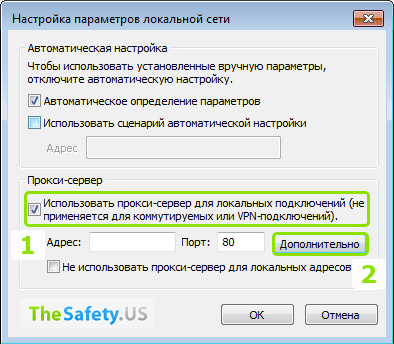
Καθορίστε τις παραμέτρους του χρησιμοποιούμενου διακομιστή μεσολάβησης, ανάλογα με τον τύπο του. Εάν είναι δυνατόν, σας συνιστούμε να χρησιμοποιήσετε το Socks 5 proxy. Αυτό είναι σήμερα το πιο ανώνυμο πρωτόκολλο.
- Εισαγάγετε τον proxy HTTP
- Εισαγάγουμε HTTPS proxy li\u003e
- Το FTP συνήθως χρησιμοποιεί τον ίδιο διακομιστή HTTP ή HTTPS proxy li\u003e
- Για τις κάλτσες, οι πληρεξούσιοι συνήθως συμπληρώνουν μόνο αυτό το ένα πεδίο li\u003e
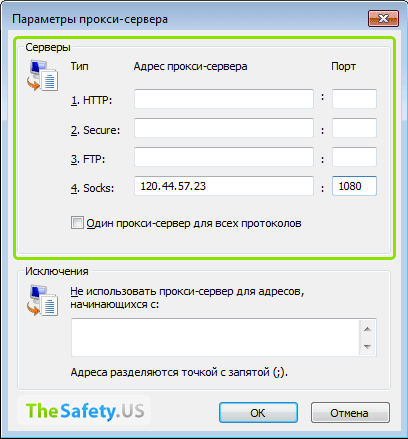
Proxy με άδεια σύνδεσης και κωδικό πρόσβασης
Εάν χρησιμοποιείται HTTP proxy με εξουσιοδότηση, θα εμφανιστεί ένα παράθυρο με τον κωδικό πρόσβασης και τον κωδικό πρόσβασης μόλις θα προσπαθήσετε να αποκτήσετε πρόσβαση σε οποιοδήποτε ιστότοπο στο Internet.
Τα προγράμματα περιήγησης δεν υποστηρίζουν τον πληρεξούσιο κάλτσας με εξουσιοδότηση. Σε τέτοιες περιπτώσεις είναι απαραίτητο να χρησιμοποιηθούν μέσα στερέωσης πληρεξουσίων. Για παράδειγμα, Proxifier.
Θέλουμε να επιστήσουμε την προσοχή στο γεγονός ότι οι ρυθμίσεις διακομιστή μεσολάβησης γίνονται απευθείας στο ίδιο το λειτουργικό σύστημα των Windows.
Εάν χρησιμοποιείτε VPN, μπορεί να προκύψει ανεπιθύμητη κατάσταση όταν η κυκλοφορία αρχικά μεταβεί στον διακομιστή μεσολάβησης και μόνο στη συνέχεια στο VPN (αλυσίδα: proxy + VPN). Ενώ η καλύτερη επιλογή όσον αφορά την ασφάλεια και την ανωνυμία είναι η ακόλουθη αλυσίδα: VPN + proxy.
Για να επιλύσετε αυτό το πρόβλημα, η καλύτερη επιλογή είναι να χρησιμοποιήσετε το πρόγραμμα proxy proxy.
Γνωρίζουμε τον τρόπο ρύθμισης παραμέτρων ενός διακομιστή μεσολάβησης στο πρόγραμμα περιήγησης Yandex. Εάν είστε μαζί μας, τώρα θα μάθετε και εσείς! Εκπαίδευση φωτογραφιών. Ας σας πούμε πώς να καθαρίσετε την προσωρινή μνήμη στο πρόγραμμα περιήγησης Yandex και πώς να απενεργοποιήσετε το διακομιστή μεσολάβησης.
Η μηχανή αναζήτησης Yandex, μαζί με πολλές διαφορετικές υπηρεσίες, προσφέρει συχνά ως μπόνους την δωρεάν εγκατάσταση ενός προγράμματος περιήγησης με δικό της σχεδιασμό. Δεδομένου ότι προσφέρουμε ένα νέο προϊόν, αυτό σημαίνει ότι έχει τα δικά του χαρακτηριστικά. Μας ενδιαφέρει επίσης η δημιουργία ενός διακομιστή μεσολάβησης στο πρόγραμμα περιήγησης Yandex. Ας το εξετάσουμε με περισσότερες λεπτομέρειες.
Γνωρίζετε ήδη ότι ένας πληρεξούσιος δεν είναι κάτι υπερβολικό, αλλά μια πολύ επείγουσα ανάγκη για σύγχρονες συνθήκες, αφού όλοι μας στο Διαδίκτυο περιβάλλουμε τόσο ιούς όσο και απατεώνες που συνδυάζονται με ύποπτες προσωπικότητες σε μάσκες. Ο καλύτερος τρόπος για να προστατευθείτε από όλα αυτά τα αμφίβολα ακροατήρια - να βάλουν ένα φράγμα με τη μορφή σύνδεσης στο Διαδίκτυο μέσω ενός πληρεξουσίου.
Πώς να ενεργοποιήσετε τον διακομιστή μεσολάβησης στο πρόγραμμα περιήγησης Yandex
Η ακόλουθη οδηγία είναι καθολική και επηρεάζει όχι μόνο το πρόβλημα του τρόπου ενεργοποίησης ενός διακομιστή μεσολάβησης σε ένα πρόγραμμα περιήγησης Yandex, αλλά και τον τρόπο εγκατάστασης ενός διακομιστή μεσολάβησης σε ένα πρόγραμμα περιήγησης Yandex, απενεργοποίησης ή αλλαγής του.
Για να ρυθμίσετε το πρόγραμμα περιήγησης μεσολάβησης Yandex, χρειάζεστε
Ενεργοποιήστε το πρόγραμμα περιήγησης Yandex. Στην κορυφή δεξιά, βρείτε το στοιχείο "Ρυθμίσεις". Επιπλέον, ανοίγουμε πρόσθετες ρυθμίσεις.
| 1. |
Αλλάξτε τις ρυθμίσεις διακομιστή μεσολάβησης
|
|
2. |
Στο ανοιχτό παράθυρο, επιλέξτε "Συνδέσεις" και κάντε κλικ στις ρυθμίσεις δικτύου.
| 3. |
|
Τοποθετούμε ένα tick όπως στην εικόνα και καταχωρούμε τη διεύθυνση και τη θύρα του διακομιστή μεσολάβησης που επιλέξατε. Λάβετε υπόψη ότι αν έχετε κάποιο πρόβλημα με τον τρόπο αλλαγής του διακομιστή μεσολάβησης στο πρόγραμμα περιήγησης Yandex, τότε θα πρέπει να σταματήσετε σε αυτό το σημείο (θα μάθετε γιατί αργότερα).
|
|
4. |
Εδώ κάνουμε επίσης κλικ στις πρόσθετες ρυθμίσεις όπως φαίνεται στο screenshot και αφήστε τον υπολογιστή να γνωρίζει ότι θέλουμε να χρησιμοποιήσουμε ένα proxy για όλα τα πρωτόκολλα.
| 5. |
|
Κάντε κλικ στο κουμπί "OK". Στην περίπτωση που ο επιλεγμένος διακομιστής μεσολάβησης προσφέρει πρόσβαση μέσω σύνδεσης / κωδικού πρόσβασης, ο υπολογιστής θα σας ζητήσει αυτές τις παραμέτρους κατά το άνοιγμα οποιασδήποτε σελίδας του προγράμματος περιήγησης για να εξουσιοδοτήσει τον πληρεξούσιο.
|
|
6. |
Πρέπει να εισαγάγετε τον κατάλληλο κωδικό πρόσβασης / κωδικό πρόσβασης για να αποκτήσετε πρόσβαση στον διακομιστή μεσολάβησης, ώστε να εξαφανιστεί αυτό το παράθυρο. Μπορείτε να ελέγξετε την αλλαγή της διεύθυνσης IP στην τοποθεσία https://2ip.ru
Αυτή η ρύθμιση του διακομιστή μεσολάβησης του προγράμματος περιήγησης Yandex είναι συναφής για όσους συνδέονται στο Internet μέσω τοπικού δικτύου.
Εάν ο συνδεδεμένος διακομιστής μεσολάβησης δεν λειτουργεί, τότε είναι δυνατές δύο επιλογές: είτε ο διακομιστής μεσολάβησης δεν λειτουργεί ή η σύνδεση γίνεται με άλλο τρόπο.
Για την πρώτη περίπτωση, η εταιρεία Yandex προσφέρει στους χρήστες μια χρήσιμη υπηρεσία για να ελέγξει τη σύνδεση στο Internet. Μπορεί να βρεθεί στη διεύθυνση http://yandex.ru/internet. Εάν τα δεδομένα περιοχής αντιστοιχούν στην πραγματική σας θέση, συγχαρητήρια! Η εγκατάσταση ολοκληρώθηκε με επιτυχία. Εάν όχι, τότε χρειάζεστε άλλο διακομιστή μεσολάβησης ή άλλο πρόγραμμα περιήγησης.
Για τη δεύτερη περίπτωση, ακολουθήστε τα βήματα σύμφωνα με τις οδηγίες έως το τρίτο σημείο, επιλέξτε τη μέθοδο σύνδεσης που θέλετε και κάντε κλικ στο κουμπί "Ρυθμίσεις". Στο παράθυρο που ανοίγει, καθορίστε τον κανόνα για τη λειτουργία του διακομιστή μεσολάβησης, σημειώστε τη διεύθυνση και τη θύρα του διακομιστή σας, κάντε κλικ στο "OK".
Πώς να καθαρίσετε την προσωρινή μνήμη στο πρόγραμμα περιήγησης Yandex
Θα καταλάβουμε πώς να καθαρίσετε την προσωρινή μνήμη και το πρόγραμμα περιήγησης cookie Yandex. Εξάλλου, δεν είναι σπάνιο να μην θέλετε ο καθένας να βλέπει το ιστορικό των επισκέψεων σας σε ιστότοπους ή εάν θέλετε να προστατεύσετε τα προσωπικά σας δεδομένα (κωδικοί πρόσβασης, cookies) από το να σας κλέψουν μέσω του Διαδικτύου. Για να το κάνετε αυτό, καταργήστε την προσωρινή μνήμη στο πρόγραμμα περιήγησης Yandex.
Για να καταργήσετε την προσωρινή μνήμη του προγράμματος περιήγησης Yandex στα Windows, πρέπει να επιλέξετε την ενότητα "εργαλεία" στο μενού του προγράμματος περιήγησης και σε αυτό - "Διαγραφή δεδομένων περιήγησης". Στο παράθυρο που εμφανίζεται, τοποθετήστε σημάδια ελέγχου μπροστά από τις ενότητες: διαγράψτε την προσωρινή μνήμη, διαγράψτε τα cookies, καταργήστε τους αποθηκευμένους κωδικούς πρόσβασης. Σας συνιστούμε επίσης να επιλέξετε το στοιχείο "Clear history browsing" και "Clear all time". Κάντε κλικ στην επιλογή "διαγραφή".
Τώρα, το πρόγραμμα περιήγησης Yandex ξεφορτώνεται την κρυφή μνήμη και τα cookies, τα οποία θα προσθέσουν ελεύθερη μνήμη στον υπολογιστή και θα επιταχύνουν τη δουλειά του. Για γρήγορο καθαρισμό, πατήστε το συνδυασμό πλήκτρων: Ctrl + Shift + Del.
Πώς να απενεργοποιήσετε ένα διακομιστή μεσολάβησης στο πρόγραμμα περιήγησης Yandex
Μερικές φορές οι χρήστες δεν γνωρίζουν πώς να απενεργοποιήσουν τον διακομιστή μεσολάβησης στο πρόγραμμα περιήγησης Yandex. Η διαδικασία είναι παρόμοια με τη συμπερίληψη ενός πληρεξούσιου, που ολοκληρώνεται μόνο στο τέταρτο βήμα. Είναι απαραίτητο να αφαιρέσετε το πουλί από το σημείο χρήσης ενός διακομιστή μεσολάβησης για τοπικές συνδέσεις. Εάν χάσετε το ερώτημα πώς να αλλάξετε τον διακομιστή μεσολάβησης στο πρόγραμμα περιήγησης Yandex ή πώς να αλλάξετε το διακομιστή μεσολάβησης στο πρόγραμμα περιήγησης Yandex, οι ίδιες συστάσεις θα είναι σχετικές με το πώς θα απενεργοποιήσετε τον proxy στο πρόγραμμα περιήγησης Yandex, με μια εξαίρεση. την απαιτούμενη διεύθυνση, το λιμάνι. Με αυτόν τον τρόπο μπορείτε να αλλάξετε τον διακομιστή μεσολάβησης στο πρόγραμμα περιήγησης Yandex.
Έχουμε την ελπίδα ότι οι οδηγίες μας βοήθησαν να βρούμε την απάντηση σχετικά με τον τρόπο διαμόρφωσης του διακομιστή μεσολάβησης στο πρόγραμμα περιήγησης Yandex.